要让Excel按姓氏进行排名,可以通过使用排序功能、分列功能、公式功能来实现。最推荐的方法是使用Excel的排序功能,因为它简单易用,适用于大多数用户。接下来,我将详细描述这一方法,并介绍其他一些有效的方法。
一、使用排序功能
Excel的排序功能非常强大,可以帮助你快速按姓氏对数据进行排序。假设你有一个包含名字和姓氏的列表,你可以按以下步骤进行排序:
选择数据范围:首先,选择包含姓名的单元格范围。
打开排序功能:点击Excel菜单栏的“数据”选项卡,然后选择“排序”按钮。
按姓氏排序:在弹出的对话框中,选择“主要关键字”,然后在“排序依据”下拉菜单中选择“姓氏”。
二、使用分列功能
如果你的姓名是以“名 姓”的形式排列的,可以先将姓名分成两列,然后再按姓氏进行排序。具体操作步骤如下:
选择数据范围:选中包含姓名的列。
打开分列功能:点击Excel菜单栏的“数据”选项卡,然后选择“分列”按钮。
选择分隔符:在弹出的向导中选择“分隔符”,并勾选空格作为分隔符。
完成分列:点击“完成”按钮,Excel会将姓名分成两列。
按姓氏排序:选中姓氏列,按上述排序方法进行排序。
三、使用公式功能
通过公式功能,可以提取姓氏并进行排序。假设你的姓名在A列,可以在B列使用公式提取姓氏,然后按B列进行排序。具体操作步骤如下:
在B列输入公式:在B2单元格输入公式=RIGHT(A2, LEN(A2) - FIND(" ", A2)),该公式可以提取A2单元格中的姓氏。
填充公式:将B2单元格的公式向下填充到所有需要提取姓氏的单元格。
按姓氏排序:选中B列,按上述排序方法进行排序。
四、综合使用
在实际操作中,你可能需要综合使用上述方法。以下是一些综合使用的建议:
数据清理:在进行排序前,确保数据没有多余的空格或非ASCII字符,这些字符可能会影响排序结果。
数据验证:使用Excel的数据验证功能,确保所有姓名格式一致。
动态更新:如果你的数据会经常更新,可以使用Excel的动态数组公式(如SORT()和FILTER())来实现自动排序。
使用排序功能的优势
Excel的排序功能直观、易用,适合大多数用户。你只需简单几步就能按姓氏对数据进行排序。与其他方法相比,排序功能不需要复杂的公式或数据处理,非常适合初学者。
分列功能的适用场景
分列功能适用于姓名以“名 姓”形式排列的情况。通过分列,你可以将姓名拆分成两列,分别存储名字和姓氏,然后按姓氏进行排序。这一方法适用于数据量较大的情况。
公式功能的灵活性
公式功能适用于需要动态提取和排序的情况。通过公式,你可以自动提取姓氏,并实现动态排序。适合需要频繁更新数据的场景。
综合使用的必要性
在实际操作中,你可能需要综合使用上述方法。例如,在数据清理阶段使用公式,在排序阶段使用排序功能。综合使用可以提高操作的灵活性和准确性。
实战案例
假设你有一个包含1000个姓名的Excel表格,你需要按姓氏进行排序。你可以先使用公式提取姓氏,然后使用排序功能进行排序。具体操作步骤如下:
数据清理:确保所有姓名格式一致,没有多余空格或非ASCII字符。
使用公式提取姓氏:在B列输入公式=RIGHT(A2, LEN(A2) - FIND(" ", A2)),并向下填充公式。
按姓氏排序:选中B列,按上述排序方法进行排序。
注意事项
在进行排序前,务必备份数据,以防操作失误导致数据丢失。同时,确保数据格式一致,避免因格式问题影响排序结果。
总结
通过使用排序功能、分列功能、公式功能,你可以轻松实现Excel按姓氏排序。根据具体情况选择合适的方法,可以提高操作效率和准确性。无论是初学者还是高级用户,都可以通过上述方法实现按姓氏排序的需求。
相关问答FAQs:
1. 我该如何使用Excel按姓氏进行排名?
在Excel中按姓氏进行排名非常简单。你只需要将姓氏和其他相关数据输入Excel表格中的不同列,然后使用排序功能即可。选择要排序的姓氏列,然后点击Excel菜单栏中的“数据”选项,再选择“排序”功能。在弹出的排序对话框中,选择按照姓氏列进行排序,并指定升序或降序排列。点击“确定”按钮即可完成按姓氏排名。
2. 在Excel中,如何根据姓氏对数据进行分类和汇总?
要根据姓氏对数据进行分类和汇总,你可以使用Excel的筛选功能。首先,在Excel表格中选择要进行分类和汇总的数据列,然后点击Excel菜单栏中的“数据”选项,再选择“筛选”功能。在弹出的筛选对话框中,选择“文本筛选”,然后选择“以姓氏开始”或“包含某姓氏”等选项。点击“确定”按钮即可对数据进行分类和汇总。
3. 我想在Excel中按姓氏进行分组统计,应该怎么做?
在Excel中按姓氏进行分组统计可以使用“数据透视表”功能。首先,将包含姓氏和其他相关数据的表格转换为数据透视表。选择要进行分组统计的数据表格,然后点击Excel菜单栏中的“插入”选项,再选择“数据透视表”功能。在弹出的数据透视表对话框中,将姓氏列拖放到“行”区域,将需要统计的数据列拖放到“值”区域。点击“确定”按钮即可生成按姓氏分组统计的数据透视表。
原创文章,作者:Edit2,如若转载,请注明出处:https://docs.pingcode.com/baike/4149250